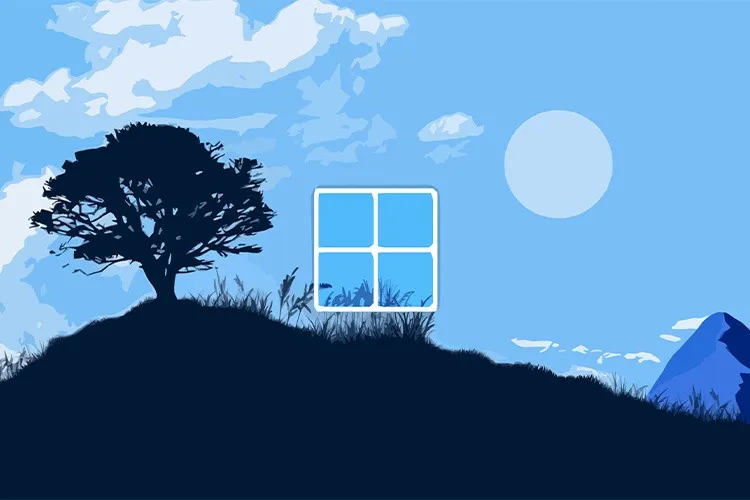Tối ưu hóa trải nghiệm của bạn trên Windows 11 với cách tắt hiệu ứng hoạt hình dễ dàng. Hướng dẫn đơn giản sẽ giúp bạn tắt các hiệu ứng chuyển động trên hệ điều hành mới của Microsoft để tăng hiệu suất và tối ưu hoá máy tính. Tiết kiệm thời gian và trải nghiệm giao diện mượt mà hơn ngay hôm nay! Khám phá ngay!
Windows 11 – phiên bản hệ điều hành mới của Microsoft với giao diện hiện đại và tối ưu hóa, mang đến trải nghiệm người dùng tuyệt vời. Tuy nhiên, có khi bạn muốn tùy chỉnh trải nghiệm của mình bằng cách tắt hiệu ứng hoạt hình để tăng cường hiệu suất hoặc đơn giản là theo sở thích cá nhân. Với các bước đơn giản dễ thực hiện, bạn có thể tắt hiệu ứng hoạt hình Windows 11 trên máy tính của mình chỉ trong vài cú click thông qua bài viết sau đây.
Bạn đang đọc: Cách tắt hiệu ứng hoạt hình Windows 11 để tăng tốc PC của bạn
Video hướng dẫn cách tắt hiệu ứng hoạt hình trên Windows 11:
Cách tắt hiệu ứng hoạt hình trên Windows 11
Để tắt hiệu ứng hoạt hình trên Windows 11, bạn có thể làm theo các bước sau:
Bước 1: Click chuột vào biểu tượng Windows → Nhấn vào Settings.
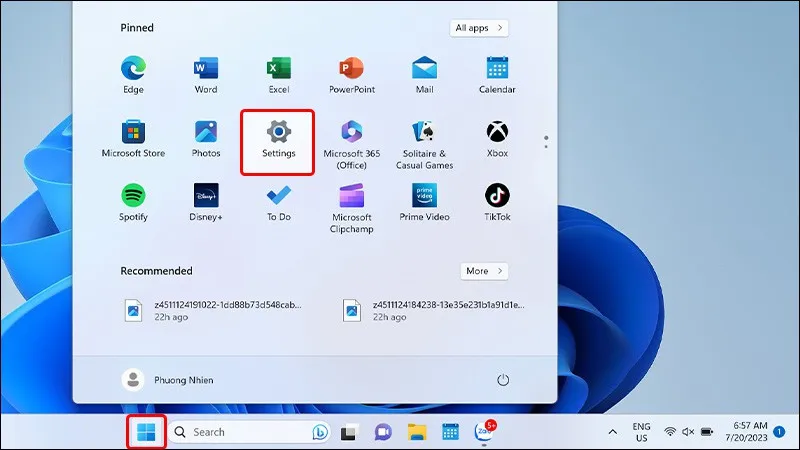
Bước 2: Trong cửa sổ Settings, chọn mục Accessibility từ menu bên trái → Trong danh sách các tùy chọn, chọn Visual effects.
Tìm hiểu thêm: Cách tắt thông báo TikTok qua email đơn giản, nhanh chóng
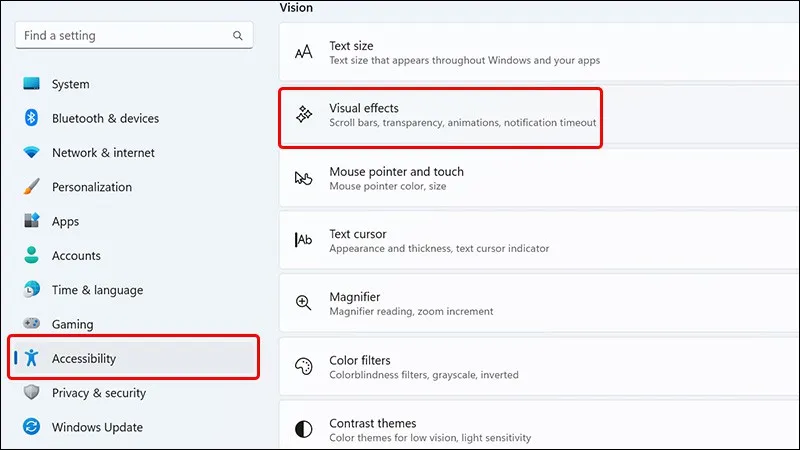
Bước 3: Bạn sẽ thấy một tùy chọn có tên Animation effects. Để tắt hiệu ứng hoạt hình, hãy chuyển công tắc tùy chọn này sang vị trí Off.
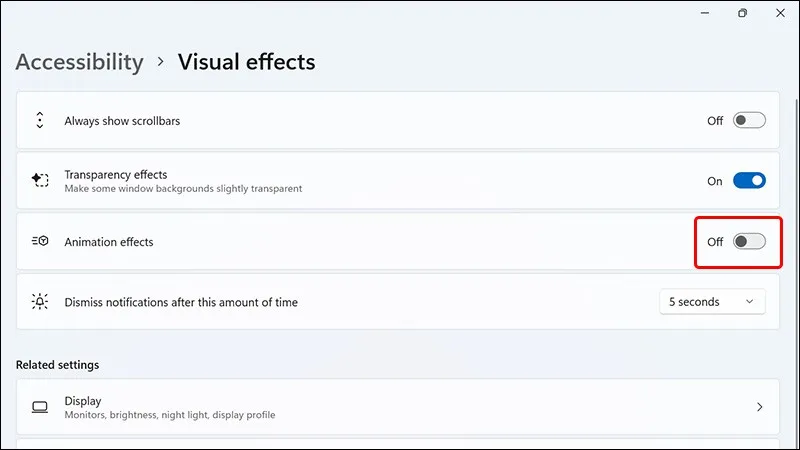
>>>>>Xem thêm: 5 cách khắc phục OneDrive không thể mở tệp
Sau khi hoàn thành các bước trên, hiệu ứng hoạt hình trên Windows 11 sẽ bị tắt. Các thao tác và giao diện của hệ điều hành sẽ không còn đi kèm với hiệu ứng chuyển động, giúp giảm tải hệ thống và tăng tốc độ hoạt động trong một số trường hợp.
Bài viết vừa rồi đã hướng dẫn bạn cách tắt hiệu ứng hoạt hình Windows 11 vô cùng đơn giản và nhanh chóng. Nếu thấy bài viết hữu ích, hãy chia sẻ nó đến người thân và bạn bè của mình cùng được biết nhé! Chúc các bạn thực hiện thành công!